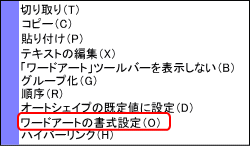 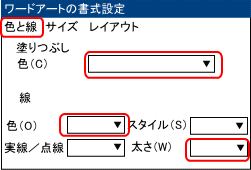 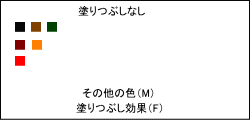   ウェルカムボードの作り方 画像 |
名前をカラーにします。 色の選択は、皆さんの好きな色を選んで設定してください。(ただし今回は、名前の塗りつぶし、線の色などを全て、同系色で書くように心がけて見てください。落ち着いた雰囲気のウェルカムボードが出来上がります) この例題では、グリーン系を使っています。 名前の上に、マウスカーソルを持って行き、ポイントして、右クリックします。左のメニュウが表示されます。 手順 1.表示されたメニュウから <ワードアートの書式設定(O)>をクリックし、ワードアートの書式設定ダイアログボックスを開きます。 2.ワードアートの書式設定ダイアログボックスの<色と線>のページを選択します。 3.<塗りつぶし 色(C)>の▼マークをクリックします。 左下のメニュウが表示されます。 ここで文字の中の、塗りつぶしの色を選びます。 4.ここでは、左から3列目、上から3行目の薄いカーキを選択します。 <塗りつぶし 色(C)>の欄に選択した色が表示されます。 次に、文字の外枠の、線の色を選択します。 5.<線 色(C)>の▼マークをクリックします。 左下のメニュウが表示されます。 ここで、文字の外枠線の、色を選択します。 6.ここでは、左から3列目、上から4行目の濃いカーキを選択します。 15.次に、<太さ(W)>を0.75ptにします。 最後に、<OK>をクリックして、ワードアートの書式設定ダイアログボックスを閉じます。 ここまでの、step2からstep4までの作業を繰り返し、家族の名前を書いてください。 |